Preventie van gegevensuitvoering in- of uitschakelen
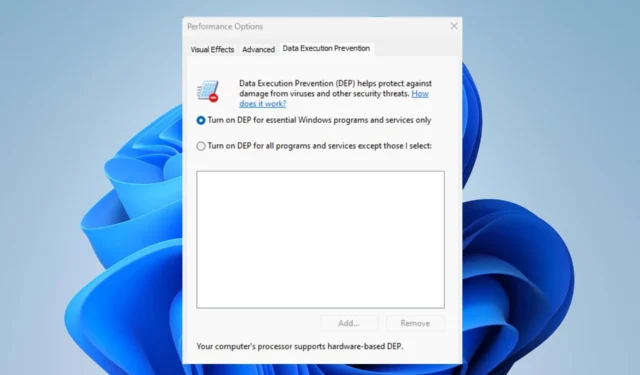
Het Windows-besturingssysteem is gebruiksvriendelijk, hoewel het verschillende functies bevat voor gevorderde en professionele gebruikers. De functie Preventie van gegevensuitvoering (DEP) in Windows-versies van XP Service Pack 2 tot Windows 11 is er een van.
Verschillende mensen maken zich echter zorgen over wat de functie voor het voorkomen van gegevensuitvoering is en of deze moet worden in- of uitgeschakeld. Daarom bespreken we DEP en hoe u Preventie van gegevensuitvoering op Windows-pc’s kunt in- of uitschakelen.
Wat is preventie van gegevensuitvoering?
Preventie van gegevensuitvoering (DEP) is een ingebouwde beveiligingsfunctie in Windows die is ontworpen om uw pc te beschermen tegen het uitvoeren van schadelijke code. Het verdeelt uw computergeheugen in twee categorieën: uitvoerbaar en niet-uitvoerbaar. Daarom wordt voorkomen dat specifieke geheugengebieden als code worden uitgevoerd.
De belangrijkste kenmerken van DEP zijn:
- Uitvoering van schadelijke code voorkomen
- Zorgt ervoor dat specifieke geheugenonderdelen niet als code worden uitgevoerd
- Bescherming tegen bufferoverloop en mogelijke aanvallen
- Beschermt tegen verschillende soorten malware en exploits
- Verbetert de systeembeveiliging
- Hiermee kunt u individuele toepassingen of het hele systeem configureren.
Nadat we DEP en zijn belangrijkste functies hebben besproken, zullen we u door de expliciete stappen leiden om het in of uit te schakelen.
Hoe schakel ik preventie van gegevensuitvoering in?
1. Gebruik opdrachtprompt
- Klik met de linkermuisknop op het Windows- pictogram, typ CMD en klik op Als administrator uitvoeren .
- Selecteer vervolgens de knop Ja als de UAC- machtiging daarom vraagt.
- Kopieer en plak de volgende opdracht en druk op Enter om DEP in te schakelen:
bcdedit.exe /set {current} nx AlwaysOn
- Om Preventie van gegevensuitvoering uit te schakelen, typt u dit en drukt u op Enter:
bcdedit.exe /set {current} nx AlwaysOff
- Om te controleren of DEP is ingeschakeld
2. Via Windows-instellingen
- Klik met de linkermuisknop op het Windows- pictogram en selecteer Instellingen.
- Selecteer de categorie Privacy & Beveiliging en klik op Windows-beveiliging.

- Selecteer de categorie App- en browserbeheer . Navigeer naar het gedeelte Exploitbeveiliging en klik op de koppeling Exploitbeveiligingsinstellingen .

- Ga vervolgens naar Preventie van gegevensuitvoering (DEP) en klik op de vervolgkeuzepijl.

- Selecteer verder de juiste optie om DEP in of uit te schakelen.
3. Gebruik het Configuratiescherm
- Druk op de Windowsknop, typ Configuratiescherm en druk op Enter.
- Selecteer de categorie Systeem en beveiliging en klik op Systeem .

- Selecteer de koppeling Geavanceerde systeeminstellingen in het rechterdeelvenster van het nieuwe venster.

- Navigeer naar het gedeelte Prestaties en klik op de knop Instellingen.

- Selecteer het tabblad Preventie van gegevensuitvoering bovenaan en klik op het keuzerondje DEP inschakelen voor essentiële Windows-programma’s en -services.

- Klik vervolgens op de knop OK en start uw pc opnieuw op.
Met de bovenstaande stappen kunt u de functie Preventie van gegevensuitvoering in- en uitschakelen.
Als u nog vragen of suggesties heeft, kunt u deze plaatsen in het opmerkingengedeelte.



Geef een reactie